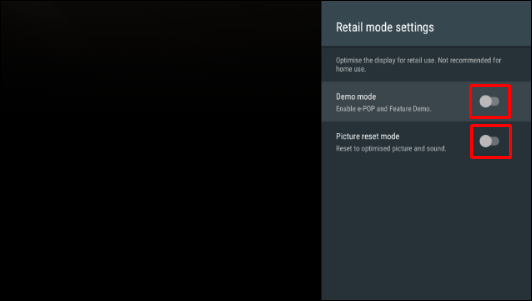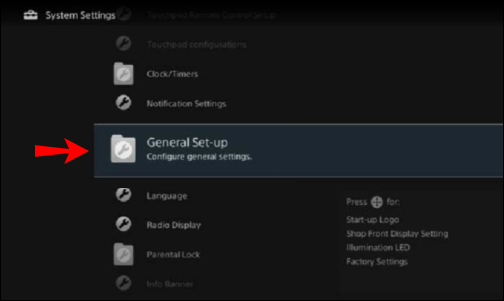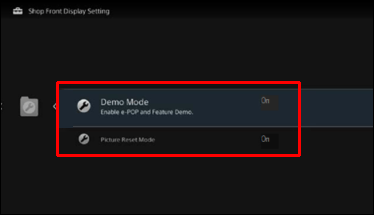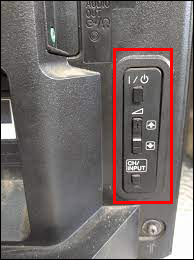Ang "demo" o "retail" na mode ng Sony TV ay idinisenyo upang i-advertise ang mga nangungunang feature nito sa tindahan. Paggamit ng mataas na liwanag at contrast upang matiyak na ang mga visual ay lumalabas sa ilalim ng malupit na pag-iilaw ng mga retail na kapaligiran.

Ang demo ay isang walang katapusang loop na, sa kabutihang palad, ay maaaring lumabas. Kung gusto mong malaman kung paano i-off ang demo mode, ibinigay namin ang mga hakbang.
Ipinapaliwanag namin kung paano ito gawin para sa pinapagana ng Android at iba pang mga TV, kung paano ito gawin nang walang remote, at iba pang nauugnay na tip sa Sony TV na sa tingin namin ay magiging kapaki-pakinabang sa iyo.
Paano Lumabas sa Demo Mode sa isang Sony TV
Ang mga paraan upang lumabas sa demo mode ay bahagyang naiiba depende sa serye sa TV at henerasyon - kahit na hindi gaanong. Upang lumabas dito mula sa isang pinapagana ng Android na TV:
- Pindutin ang pindutan ng "Home" sa ibinigay na remote.

- Sa screen, piliin ang "Mga Setting."
- Pagkatapos ay kumpletuhin ang mga hakbang sa screen, depende sa iyong TV:
- Piliin ang "Mga Kagustuhan sa Device," "Mga setting ng retail mode," pagkatapos ay itakda ang "Demo mode" at "Mode sa pag-reset ng larawan" sa "Naka-off"; o
- Piliin ang "Mga setting ng retail mode," pagkatapos ay itakda ang "Demo mode" at "Picture reset mode" na mga opsyon sa "Off."
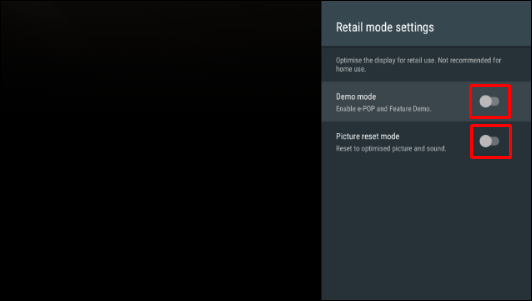
Upang lumabas sa iba pang mga modelo:
- Sa iyong remote, pindutin ang "Home" na button.

- Mula sa kanang itaas, piliin ang "Mga Setting."
- Sa ilalim ng "Mga Setting," piliin ang "Mga Kagustuhan" o "Mga Setting ng System."
- Sa ilalim ng "Mga Kagustuhan," mag-click sa setting na "Shop Front Display". O kaya
- Sa ilalim ng “System Settings,” piliin ang “General Set-up.”
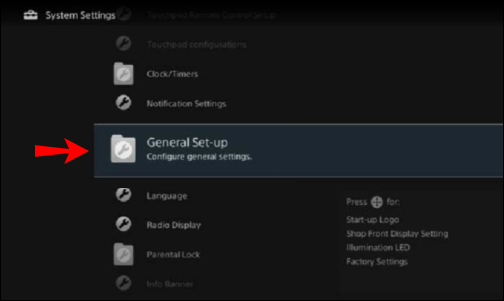
- Ngayon, itakda ang “Demo Mode” at “Picture Reset Mode” sa “Off.”
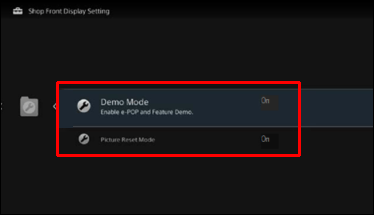
Paano I-off ang Demo Mode Nang Walang Remote sa isang Sony TV
Upang i-off ang demo mode nang walang remote, subukan ang sumusunod:
- Sa isang lugar sa gilid ng TV, dapat mayroong "Menu" na button, na may "+" at isang "-" na button. Sa ilang mga modelo, ang power button ay isa ring menu button.
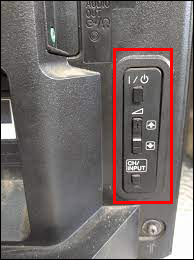
- Pindutin ang pindutan ng "Menu". Upang umikot sa mga opsyon sa menu, pindutin ang alinman sa "+" o "-" na mga button hanggang sa mapunta ka sa opsyong "Demo Mode".
- Pindutin ang button na "Menu" upang piliin ang iyong opsyon at gamitin muli ang "+" o "-" na mga button upang umikot sa mga setting ng On at Off.
Mga karagdagang FAQ
Paano Mo I-off ang Mga Banner sa Sony Bravia TV?
Ang mga banner ng impormasyon sa screen ay idinisenyo upang mawala pagkatapos ng 30 segundo. Maaari silang itago sa pamamagitan ng:
1. Ang pagpindot sa "Home" na buton sa ibinigay na remote.
2. Piliin ang "Mga Setting," "Mga Kagustuhan," pagkatapos ay "Setup."
3. Piliin ang "Info Banner" at piliin ang "Nakatago."
4. Upang magpakita ng mas kaunting impormasyon, piliin ang "Maliit."
Lumabas ang Sony Demo Mode
Ang demo mode ng Sony ay mahalagang nagpapakita kung gaano kalamig ang TV sa isang pagtatanghal ng mga pangunahing tampok nito. Ang paggamit ng labis na liwanag at kaibahan upang maiparating ang mensahe ay hindi na nagsisilbi sa layunin nito kapag naiuwi mo na ang TV. Sa kabutihang-palad, medyo madaling i-off ang demo.
Nahimok ka ba ng demo na bumili? Nagtagumpay ka ba sa pag-off ng mode? Ano ang pinakanatutuwa mo sa iyong Sony Bravia TV? Gusto naming marinig ang lahat tungkol sa iyong karanasan sa seksyon ng mga komento sa ibaba.